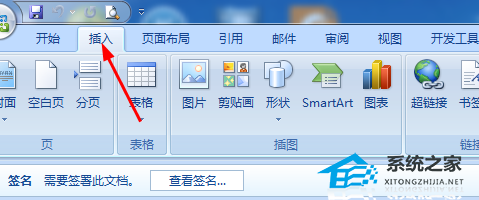如何在常用软件中实现文件加密,文件加密是一种可以保护敏感数据安全的重要措施。无论是个人用户还是企业组织,都有可能面临着需要对文件进行加密的需求。在本篇文章中,我将介绍如何在常用软件中实现文件加密,帮助读者保护自己的重要数据。
如何在常用软件中实现文件加密
1. 微软Office套件
对于大多数人来说,Office套件中的Word、Excel和PowerPoint是最常用的办公软件。那么如何在这些软件中实现文件加密呢?
首先,打开你要加密的文件,在菜单栏中点击“文件”选项,选择“另存为”。
在保存对话框中,点击“工具”下拉菜单并选择“常规选项”。
在常规选项窗口中,勾选“加密此文件”的复选框,然后设置一个加密密码。请记住,密码至关重要,一定要设置一个强大且容易记住的密码。
点击“确定”按钮,然后选择保存文件的位置和文件名。
现在,你的文件已经被成功加密了!下次打开这个文件时,程序会要求你输入密码才能访问其中的内容。
2. Adobe Acrobat
对于PDF文件的加密,Adobe Acrobat是一个非常常用也非常强大的工具。
打开你要加密的PDF文件,在菜单栏中选择“文件” > “属性”。
在属性对话框中选择“安全”选项卡,然后点击“设置密码”按钮。
在设置密码对话框中,输入一个强大的密码并确认密码。
接下来,选择“限制编辑和打印”复选框,以确保你的PDF文件无法被未经授权的人修改。
点击“确定”,然后再次保存你的PDF文件。
3. WinRAR
WinRAR是一个流行的压缩软件,它也提供了对文件的加密功能。
选择你要加密的文件,右键点击文件,从弹出菜单中选择“添加到压缩文件”。
在压缩设置对话框中,点击“设置密码”按钮。
输入一个强大的密码,并确认密码。
确保选择了“加密文件名”选项,然后点击“确定”按钮。
最后,点击“确定”按钮以开始压缩并加密文件。
4. 文件夹加密工具
除了上述常用软件,还有很多专门用于文件夹加密的工具,比如AxCrypt、Folder Lock等。这些工具通常提供了更高级的加密算法和功能。
首先,在你的电脑上下载和安装一个文件夹加密工具。
打开工具,选择你要加密的文件夹,并设置一个强大的密码。
点击“加密”按钮,工具会开始加密文件夹中的所有文件。
总结
如何在常用软件中实现文件加密,文件加密是保护个人和机密数据的重要手段。通过使用常用软件如微软Office套件、Adobe Acrobat和WinRAR,以及文件夹加密工具,我们可以轻松地实现文件加密,从而保护我们的数据免受未经授权的访问。